Az iOS 16 egyik meglepőbb funkciója az, hogy képes kivágni az embereket egy képből (vagy kutyából, autóból, bármiről, ami a fókuszban van), és átmásolhatja egy másik alkalmazásba. Elküldheti az iMessage-ben, beillesztheti egy képszerkesztő alkalmazásba, vagy használhatja Univerzális vágólap beilleszteni egy közeli iPadre vagy Macre.
Mire való? Nos, kiválóan alkalmas matricák készítésére a WhatsApp és a Snapchat számára, ráadásul pokolian szórakoztató. Ha YouTube indexképet vagy mémeket készítesz, jelentősen lecsökkentheti az élek pontos kivágásával töltött időt, de semmiképpen sem elég precíz a professzionális használathoz.
Témák kiválasztása, másolása és megosztása a fényképekről az iOS 16 rendszerben

Kép: Apple
A feltételezések szerint az Apple először fejlesztette ki a témaválasztási technológiát – ami technikailag része annak, amit a cég nevez Visual Look Up, amely az iOS 15-be érkezett – teljesen más funkcióért.
Az emberek észrevették ezt, amikor elhelyez egy képet pont jó tovább az új Lock Screen, a téma kissé átfedi az órát. Ez nem függhet a fényképen rögzített mélységinformációtól – sok embernek van régebbi iPhone-on, digitális fényképezőgépen vagy olyan alkalmazásban, amely nem rögzít mélységet. Az Apple-nek ki kellett dolgoznia egy általános célú témaválasztó algoritmust.
Ez azt jelenti, hogy kiválaszthatja a tárgyat Bármi képet a fotótárában, még az interneten elmentett képeket is (vagy ha realista vagyok, akkor az emberekről rosszul képzett képernyőképet).
Hogyan vágjunk ki embereket a képből

Képernyőkép: D. Griffin Jones/Mac kultusza
Első, telepítenie kell az iOS 16-ot. Az iOS 16 minden 2017-ben és később kiadott iPhone-nal kompatibilis: az iPhone 8, X, XS, 11, 12, 13, 14 modellekkel és az iPhone SE-vel (második és harmadik generációs). iPadOS 16 és macOS Ventura ki fog szabadulni valamikor októberben.
Nyissa meg bármelyik képet a Fotók alkalmazásban. Érintse meg és tartsa lenyomva egy személyt, állatot vagy bármilyen tárgyat, és látni fogja, hogy felpattan és világít. Megérintheti Másolat illessze be máshova, vagy koppintson rá Ossza meg elküldeni AirDrop, iMessage, Snapchat stb.
A képet az alkalmazások között is áthúzhatja. Érintse meg hosszan a témát, és amint „felbukkan”, húzza el. A másik kezével válthat az alkalmazások között, és máshová dobhatja.
Példák fényképekről másolt témákra
Hogy megmutassam, milyen jól működik, az eredeti képet a kivágás mellett, élénk rózsaszín háttérre teszem. Egyáltalán nem fogom takarítani vagy szerkeszteni a kivágásokat. Ezek a példák pontosan bemutatják, hogyan másolja az iOS a képet.
Önarckép
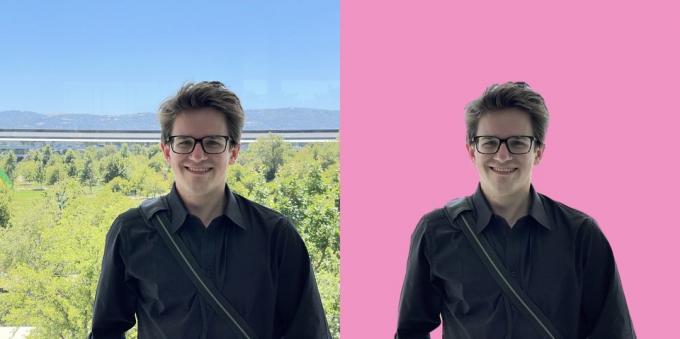
Fotó: D. Griffin Jones/Mac kultusza
Kezdjük egy egyszerűvel. Ez egy kép én az Apple Parkban a WWDC22-től. Jól kivágja az ingemet és az arcomat; csak a hajamon roncsol. De az igazság kedvéért a legtöbb fodrászat is ezt teszi.
Élettelen tárgyak

Fotó: D. Griffin Jones/Mac kultusza
Ez a kép a Priusomról természetes állapotában, sárral és sóval borítva, szintén jól áll. Az autó karosszériája tökéletesen meg van vágva. Azt gondolhatnánk, hogy a vezetőoldali tükör le van vágva, de az eredetiben sem látszik ebből a szögből. Csak nehezen találja meg a gumiabroncs szélét az árnyékban.

Fotó: D. Griffin Jones/Mac kultusza
Elég könnyű hazafutás; adjunk egy nagyon keményet: ez a kép az antik trombitámról a bézs színű laminált padlómon. A fúvóka kellően el van választva az árnyékától, hogy könnyen leválasztható legyen, de a hangszer közepe sokkal keményebb. Az árnyék nagy része bent marad. A harang ki van vágva az árnyékából, de nem túl magabiztosan a széleken.
Állatok
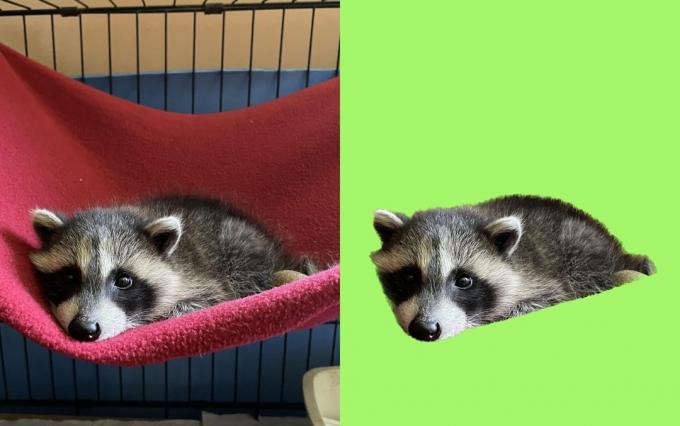
Fotó: D. Griffin Jones/Mac kultusza
Teszteljük az állatszőrt. Sokan fogják használni ezt a funkciót kedvenc macskáiknál és kutyáiknál. A mosómedvéknek hosszú, dús szőrük van, ezért kíváncsi voltam, milyen lesz ez a fotó. Van egy élénk színű háttér, így ki kell tudnia választani Smoot haját, ha akarja; láthatjuk, hogy nem. Ehelyett tollasítja és elmossa a szélét. Smoot sziklát is képben tartja.

Fotó: D. Griffin Jones/Mac kultusza
Ez a kép a cicámról, Sushiról, szintén otthonos lenne, ha magabiztosabban vágná körbe a szőrszálakat a szélén. A bajusz teljesen le van nyírva a nagy kontraszt ellenére a sötétszürke nadrágommal szemben.
Étel

Fotó: D. Griffin Jones/Mac kultusza
Végül ne felejtsük el az ételekről készült képeket. A legtöbb ételt tányérokon szolgálják fel, javítsatok ki, ha tévedek. A lemezek széleit nagyon könnyű felismerni. Az iOS 16 még ezen a fotón is úgy döntött, hogy eltakarja a tányér hátulját, és könnyen megtalálja a széleket – bár kivágja a csészealjat és a fogpiszkálót hátul.
Ha kíváncsi, ez a kép egy grillezett sajtos szendvicsről készült, amelyet felvert, rántott és porcukorral bevontak, és egy kiadós halom chipsszel tálalják. Ez a Melt étteremben készült, ahol könnyedén elfogyaszthat egy egész hét kalóriát egyetlen üléssel. Isten áldja Amerikát.
Hogyan hasonlítható össze az iOS 16 fotókivágása a Photoshoppal

Nos, mennyivel néz ki jobban ahhoz képest, amit a Photoshopban kézzel tudok csinálni? Fent látható a hivatalos termékfotó a QuickLoadz 24k Super 20, szállító konténermozgató pótkocsi. Körülbelül fél órát vesz igénybe minden útvonal nyomon követése és finomítása, ha Photoshopot használ a háttér eltávolítására.
Az alábbi iOS 16 csak ezredmásodpercek alatt vágja ki a teherautó képét, de látható, hogy a szélei nem teljesen megfelelőek. Erősen elhomályosítja az alsó élt, ahol nehezen tudja megkülönböztetni az utánfutót az árnyékától. Ráadásul az iOS 16 kivágása teljesen eltávolítja a teherautó oldalsó tükrét és az első lökhárítót.
Következtetés: A képek izolálása az iOS 16 Visual Look Up segítségével gyors és szórakoztató
Összességében ez a funkció nagyon szórakoztatónak bizonyul. Ha pillanatok alatt ki tudja vágni az embereket a képből, akkor fokozhatja a játékát, amikor mémekről vagy YouTube-bélyegképekről van szó. Lehet, hogy nem hoz professzionális eredményeket, de mivel az Apple évről évre tovább fektet a gépi tanulási modellekbe, innentől csak jobb lesz.



